Если вам посчастливилось получить новый iPhone 13 на праздники, у нас есть для вас серия полезных советов и хитростей, которые помогут вам максимально использовать возможности вашего нового устройства.

Во-первых, если вы совершенно новичок в iPhone, у нас есть длинный список основных советов по использованию вашего iPhone и iOS 15.
Советы по iPhone для начинающих
- Как настроить новый iPhone или iPad с помощью автоматической настройки
- Как обновить программное обеспечение на iPhone и iPad
- Как защитить свой Apple ID с помощью двухфакторной аутентификации
- Как перемещать несколько приложений в iOS
- Как поворачивать экран iPhone и регулировать блокировку ориентации
- Как создать резервную копию iPhone и iPad
- Как сбросить iPhone или iPad до заводских настроек
- Как изменить имя вашего iPhone
- Как делать скриншоты на iPhone
- Как просматривать и удалять историю вызовов на iPhone
- Как скрыть страницы приложений на Домашнем экране iPhone
- Как использовать Библиотеку приложений на iPhone
- Как использовать виджеты на Домашнем экране
- Как выполнить жесткую перезагрузку или принудительный перезапуск всех моделей iPhone 13
- Что делать, если ваш iPhone потерян или украден
Уроки по iOS 15
- iOS 15: Как переставлять и удалять страницы Домашнего экрана
- iOS 15: Как размыть фон во время звонка FaceTime
- iOS 15: Как пригласить пользователей Android на звонок FaceTime
- iOS 15: Как просматривать метаданные EXIF в приложении «Фото»
- iOS 15: Как предотвратить отслеживание ваших писем с помощью защиты конфиденциальности почты
- iOS 15: Как получать уведомления, если вы оставили iPhone позади
- iOS 15: Как копировать и вставлять текст из фотографий
- iOS 15: Как использовать функцию «Визуальный поиск» в приложении «Фото» для определения достопримечательностей, растений и домашних животных
- iOS 15: Как использовать Spotlight для поиска фотографий
- iOS 15: Как создать Фокусирование
- iOS 15: Как поделиться своим экраном во время звонка FaceTime
- iOS 15: Как смотреть фильмы и телешоу вместе с помощью FaceTime
- iOS 15: Как использовать группы вкладок в Safari
- iOS 15: Как установить контакт для восстановления учетной записи Apple ID
- Как использовать отчет о конфиденциальности приложений в iOS 15.2
- Как использовать функцию «Цифровое наследство» от Apple, чтобы ваша семья могла получить доступ к вашим фото и данным после вашей смерти
Советы и хитрости для вашего нового iPhone
Помимо основ, вот еще 10 полезных советов по вашему новому iPhone:
1. Проверьте гарантию на ваш iPhone
Если вам нужен ремонт, вы хотите приобрести AppleCare+ для вашего нового iPhone или просто хотите узнать статус гарантии и что вам доступно, вы можете сделать это прямо на своем устройстве.
- Откройте приложение «Настройки».
- Нажмите «Основные».
- Нажмите «Об этом устройстве».
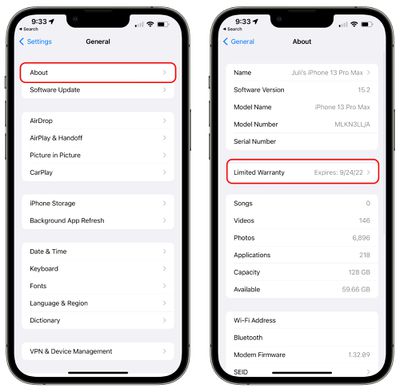
- Нажмите «Ограниченная гарантия» или «AppleCare+», чтобы просмотреть статус вашего устройства.
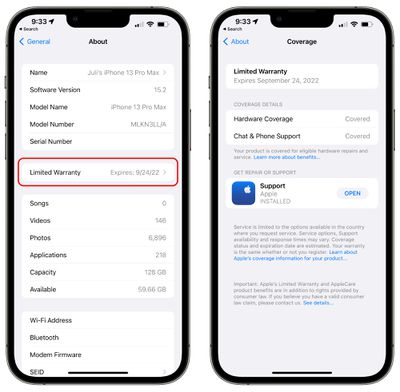
Если у вас есть AppleCare+, раздел будет помечен как AppleCare+ и сообщит вам дату истечения срока действия AppleCare. Если нет, будет написано «Ограниченная гарантия», и будет указана дата ее истечения.
AppleCare+ действует в течение двух лет или бессрочно, если вы продлеваете ее ежемесячно или ежегодно, и покрывает проблемы, связанные с производством, а также два случая случайного повреждения в год при условии уплаты франшизы. Это обычно хорошая идея, если вы склонны к несчастным случаям и хотите быть уверенными, что сможете получить недорогой ремонт, если уроните или иным образом повредите свой телефон.

Ограниченная гарантия — это гарантия производителя Apple, которая действует в течение года после покупки iPhone. Она дает вам право на аппаратную поддержку при любых производственных проблемах, а также год чата и телефонной поддержки.
При ограниченной гарантии по истечении этого года ваш iPhone считается вне гарантии. Если вы не приобрели AppleCare+ при покупке телефона и хотите его получить, у вас есть 60 дней, чтобы это сделать.
2. Автоматическое планирование режима энергосбережения для экономии заряда батареи
Используя приложение «Команды», вы можете создать автоматизацию, которая будет автоматически включать режим энергосбережения при определенном проценте заряда батареи, поэтому вам не придется включать его вручную.
- Откройте приложение «Команды».
- Нажмите «Автоматизация».
- Нажмите кнопку «+».
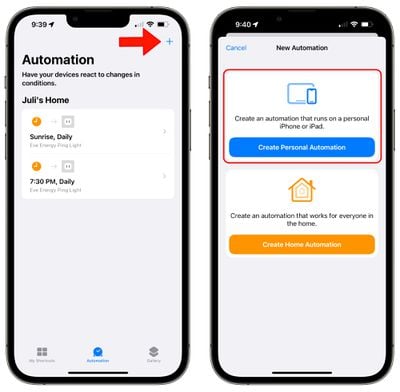
- Нажмите «Создать личную автоматизацию».
- Прокрутите вниз до пункта «Уровень заряда аккумулятора».
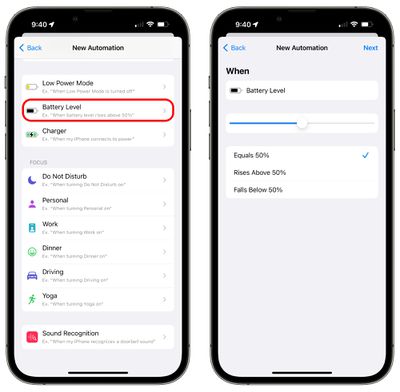
- Нажмите на нужный параметр. Варианты включают «Равен x%», «Превышает x%» и «Опускается ниже x%». Для этой Команды вам нужно использовать «Опускается ниже» или «Равен».
- Используйте ползунок, чтобы выбрать конкретный процент.
- Нажмите «Далее».
- Нажмите «Добавить действие».
- Найдите «Режим энергосбережения».
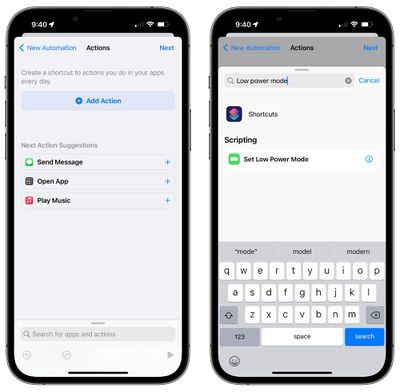
- Нажмите «Установить режим энергосбережения».
- Нажмите «Далее».
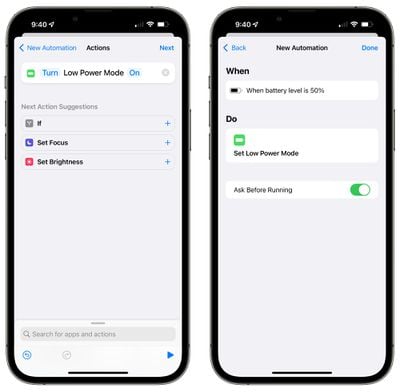
- Если вы хотите, чтобы iPhone спрашивал вас перед включением режима энергосбережения, оставьте переключатель «Спрашивать перед запуском» активированным. В противном случае выключите его.
- Нажмите «Готово».
После этого ваша Команда будет запускаться всякий раз, когда iPhone достигнет установленного вами порога для режима энергосбережения. Вы можете настроить этот параметр в разделе «Автоматизация» приложения «Команды».
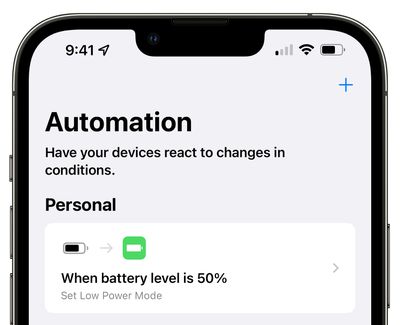
Если вы хотите установить режим энергосбережения на определенное время, выполните вышеуказанные шаги, но в качестве первого параметра используйте «Время суток», выберите время, а затем выполните шаги с 8 по 14.
Режим энергосбережения предназначен для сокращения фоновых процессов с целью сохранения заряда батареи, когда ваш iPhone имеет низкий уровень заряда, и ваш iPhone автоматически предложит всплывающее окно режима энергосбережения, когда заряд батареи опустится ниже 20 процентов. Использование приложения «Команды» для создания автоматизации режима энергосбережения — полезный способ включить режим энергосбережения, когда заряд вашей батареи выше.
3. Настройте стартовую страницу Safari
Вы можете изменить то, что отображается на вашей стартовой странице Safari, выбрав (или отключив) разделы, такие как «Часто посещаемые», «Поделенные с вами», «Предложения Siri» и многое другое, а также вы можете выбрать пользовательские обои.
- Откройте Safari.
- Откройте новую пустую страницу.
- Прокрутите страницу до самого низа.
- Нажмите «Изменить».
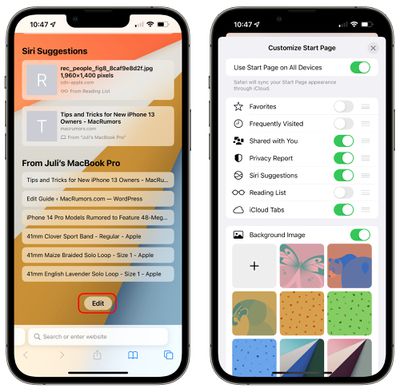
- Включите разделы, которые вы предпочитаете.
- Включите «Фоновое изображение», если вы хотите выбрать пользовательский фон для Safari. Вы можете выбрать один из доступных фонов, разработанных Apple, или использовать свою собственную фотографию, нажав кнопку «+».
- Если вы хотите, чтобы одна и та же стартовая страница отображалась на всех устройствах, на которых вы вошли в iCloud, включите «Использовать стартовую страницу на всех устройствах» в верхней части страницы.
- Когда вы закончите настройку, нажмите кнопку «X» в правом верхнем углу.
Параметры, которые вы можете включить или выключить, включают «Избранное», «Часто посещаемые», «Поделенные с вами», «Отчет о конфиденциальности», «Предложения Siri», «Список для чтения» и «Вкладки iCloud».
4. Измените дизайн Safari
Apple попыталась представить переработанный дизайн Safari в iOS 15 с плавающими вкладками и интерфейсом, объединяющим панель вкладок и адресную строку, но изменения не были хорошо приняты, и Apple в конечном итоге вернулась к стандартному дизайну Safari из iOS 14.
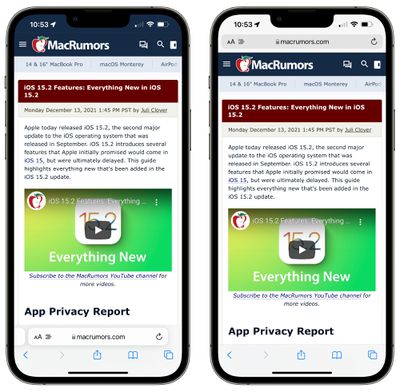
Однако, все еще остались остатки этого нового дизайна Safari, и вы можете выбрать перемещение панели вкладок Safari в нижнюю часть интерфейса Safari, а также активировать «Разрешить тонирование веб-сайтов» — функцию, которая смешивает цвет фона веб-сайта с адресной строкой, когда она расположена сверху.
- Откройте приложение «Настройки».
- Прокрутите вниз до Safari.
- В разделе «Вкладки» выберите опцию «Панель вкладок» для панели вкладок, расположенной в нижней части окна Safari. Выберите «Одна вкладка» для верхней панели.
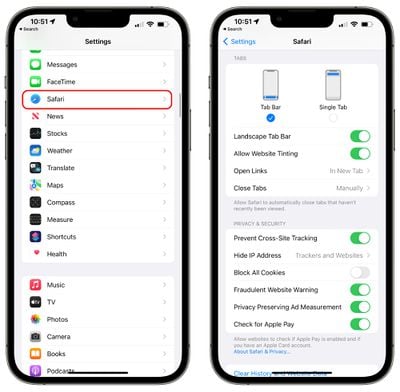
- Включите «Разрешить тонирование веб-сайтов», если вы хотите использовать функцию смешивания цветов при использовании верхней панели, и выберите «Панель вкладок в ландшафтном режиме», если вы хотите видеть свои открытые вкладки, когда iPhone находится в горизонтальном положении.
Обратите внимание, что «Разрешить тонирование веб-сайтов» — это функция, которая отображается при использовании верхней панели. Она приводит к тому, что адресная строка приобретает цвет фона веб-сайта при прокрутке страницы вниз для более цельного вида.
Совет: Вы также можете переключаться между верхней и нижней панелями навигации прямо в Safari. Просто нажмите значок «Аа» в адресной строке, а затем выберите «Показать нижнюю панель вкладок» или «Показать верхнюю адресную строку».
5. Переставьте страницы Домашнего экрана
Если вы хотите переставить различные страницы Домашнего экрана, на которых расположены приложения, вы можете сделать это быстро и легко.
- Нажмите и удерживайте пустое место на Домашнем экране, чтобы войти в «режим покачивания», при котором значки приложений слегка покачиваются.

- Нажмите на ряд точек в нижней части страницы.
- Ваши страницы Домашнего экрана будут показаны в виде сетки. Прикоснитесь к одной странице и перетащите ее, чтобы переместить на новое место относительно других страниц.
- Как только вы расположите страницы так, как вам нужно, нажмите «Готово» в правом верхнем углу.
Совет: Вы также можете удалять страницы Домашнего экрана с помощью этого интерфейса. В режиме сетки нажмите на галочку под страницей, которую вы хотите удалить, а затем нажмите значок минуса (–), чтобы удалить ее.
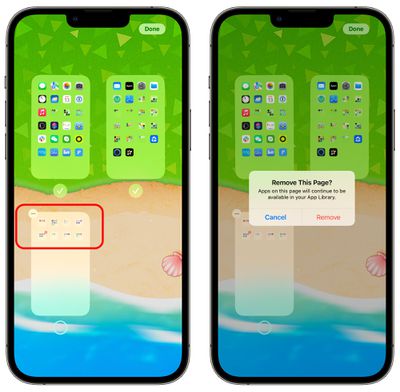
6. Храните коды двухфакторной аутентификации в разделе «Пароли»
Хорошей идеей является настройка двухфакторной аутентификации для любой онлайн-учетной записи, где эта функция доступна, и с iOS 15 вам больше не требуется отдельное приложение для кодов подтверждения, такое как Google Authenticator или Authy, для хранения одноразовых паролей. Коды двухфакторной аутентификации (или одноразовые пароли) — это вторичные коды доступа, которые вы используете при входе на веб-сайт; эти коды генерируются каждые 30 секунд, что значительно усложняет взлом ваших учетных записей.
Apple теперь имеет встроенную функцию для хранения кодов двухфакторной аутентификации прямо рядом с вашими паролями из Связки ключей iCloud. Вот как добавить код:
- Откройте приложение «Настройки».
- Прокрутите вниз до «Паролей».
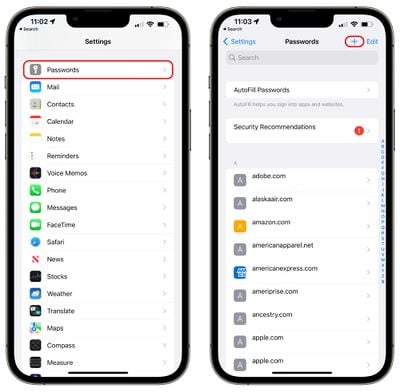
- Если вы добавляете код двухфакторной аутентификации для логина и пароля, уже сохраненных в Связке ключей iCloud, найдите нужную запись. В противном случае нажмите кнопку «+», чтобы добавить новый логин.
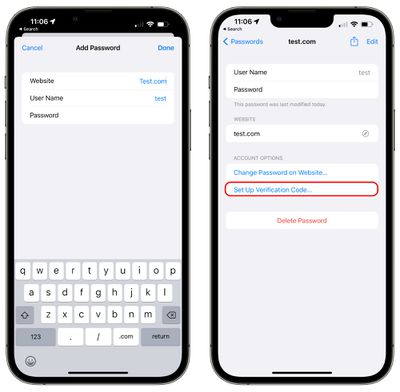
- После доступа к вашему логину и паролю для интересующей учетной записи или добавления новых данных нажмите «Настроить код проверки».
- Запустите процесс двухфакторной аутентификации для веб-сайта или учетной записи, где вы включаете двухфакторную проверку.
- Для многих сервисов вам предоставляется QR-код, который вы можете отсканировать для настройки двухфакторной аутентификации, хотя это требует наличия двух устройств. Если у вас есть QR-код для сканирования, нажмите опцию «Сканировать QR-код». В качестве альтернативы нажмите «Ввести ключ настройки» и введите номер, предоставленный вам веб-сайтом.
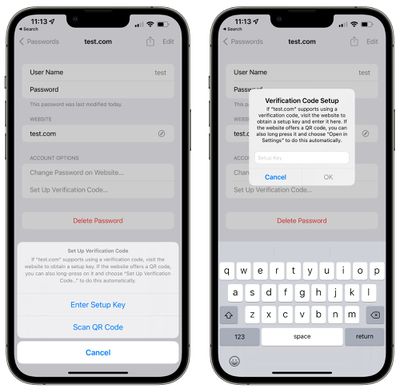
- После сканирования QR-кода или ввода ключа настройки данные для входа автоматически обновятся с помощью ключа проверки.
После настройки вы можете использовать код проверки, найденный в приложении «Пароли», всякий раз, когда вам нужно подтвердить свою личность с помощью одноразового кода доступа для этого веб-сайта или службы. Если вы удержите код проверки, вы сможете скопировать его, а затем вставить на сайт, где он требуется, и если у вас включена Связка ключей iCloud, он будет автоматически заполняться на всех ваших устройствах.
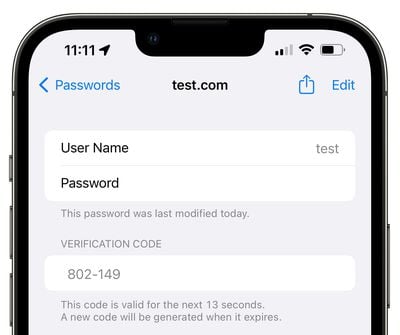
Вам нужно будет настроить это индивидуально для каждого веб-сайта, использующего двухфакторную аутентификацию.
Совет: Если вы настраиваете двухфакторную аутентификацию на веб-сайте на своем iPhone, когда вы видите QR-код, нажмите и удерживайте его пальцем. Вы увидите опцию «Добавить код проверки в Пароли», и если вы нажмете ее, вы сможете автоматически добавить двухфакторную проверку к вашему логину на сайте без необходимости сканирования QR-кода.
7. Максимизируйте конфиденциальность с помощью Частной ретрансляции iCloud и функции «Скрыть мою почту»
iOS 15 делает веб-серфинг и отправку электронной почты более безопасными, сокращая количество способов, которыми компании могут отслеживать ваше онлайн-поведение. Например, Частная ретрансляция iCloud скрывает личную информацию, такую как IP-адрес и местоположение, которые могут использоваться для отслеживания вашего просмотра на различных веб-сайтах. Частная ретрансляция iCloud работает в фоновом режиме (если вы хотите узнать, как, у нас есть руководство) и требует платной учетной записи iCloud по цене от 0,99 доллара в месяц.
Убедитесь, что у вас включена Частная ретрансляция iCloud, выполнив следующие шаги:
- Откройте приложение «Настройки».
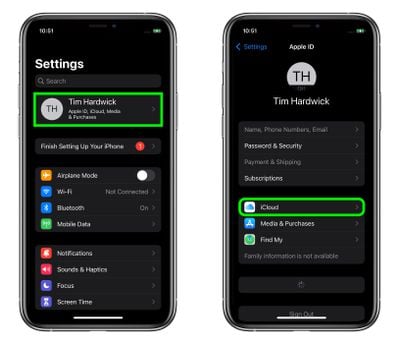
- Нажмите на свое имя, чтобы открыть настройки Apple ID и iCloud.
- Нажмите «iCloud».
- Нажмите «Частная ретрансляция».
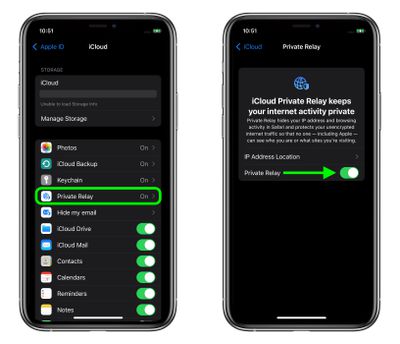
- Убедитесь, что переключатель «Частная ретрансляция» включен.
Функция «Скрыть мою почту», которая также требует платной учетной записи iCloud, позволяет создавать разные адреса электронной почты для каждого сайта, чтобы вы могли отключать их, если начнете получать спам или другой нежелательный контент от кого-то, с кем вы взаимодействовали. Временные адреса электронной почты, созданные с помощью функции «Скрыть мою почту», пересылаются на ваш основной адрес электронной почты Apple и могут легко управляться.
Вы можете использовать функцию «Скрыть мою почту» двумя способами. Если у вас установлена iOS 15.2 или новее, достаточно открыть приложение «Почта» и написать письмо. В поле «От» нажмите и выберите «Скрыть мою почту», чтобы автоматически сгенерировать случайный адрес, который будет перенаправляться в ваш почтовый ящик.
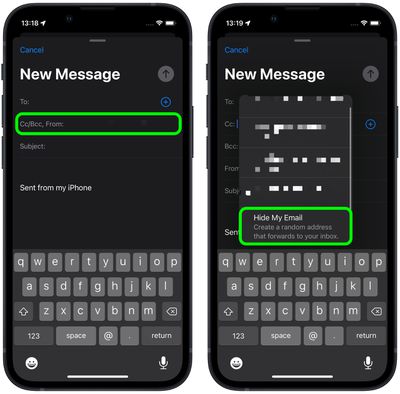
В качестве альтернативы выполните следующие шаги:
- Откройте приложение «Настройки».
- Нажмите на свое имя.

- Нажмите «iCloud».
- Нажмите «Скрыть мою почту».
- Нажмите кнопку «+ Создать новый адрес».
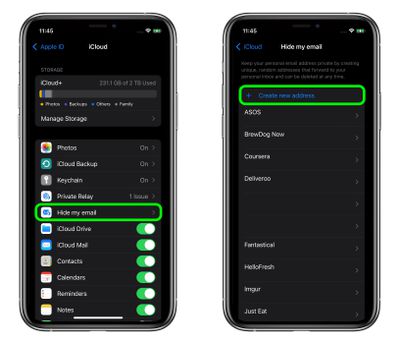
- Выберите метку для вашего адреса «Скрыть мою почту».
- Нажмите «Далее», затем «Готово», и ваш случайно сгенерированный адрес электронной почты готов к использованию.
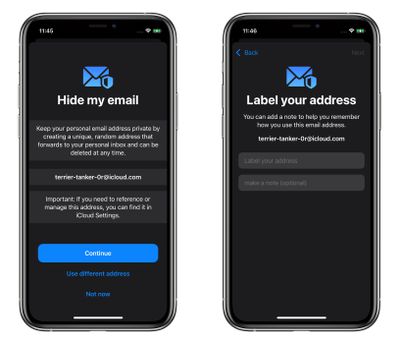
Этот интерфейс функции «Скрыть мою почту» в приложении «Настройки» также является местом, где вы можете управлять всеми созданными вами временными адресами электронной почты. Вы можете деактивировать любой из временных адресов электронной почты в любое время, и компания или человек, у которого есть этот адрес электронной почты, больше не сможет с вами связаться.
Совет: Вы можете изменить адрес электронной почты, на который пересылаются ваши адреса «Скрыть мою почту», следуя нашему руководству по функции «Скрыть мою почту».
8. Делитесь контентом с помощью Siri
Siri стала умнее в iOS 15 благодаря улучшенной контекстной осведомленности, и персональный помощник теперь может распознавать, что находится на вашем экране, и делиться этим с кем-либо еще.
- Откройте то, чем вы хотите поделиться, например, песню из Apple Music.
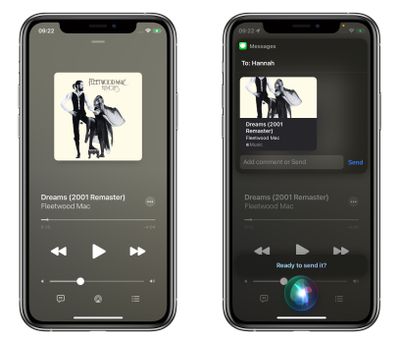
- Скажите «Привет, Siri», чтобы активировать Siri.
- Скажите «Поделись этим с [имя человека]».
После этого Siri подтвердит ваш запрос и спросит: «Вы готовы отправить?» Просто ответьте «да», чтобы отправить контент.
Если вы попытаетесь поделиться чем-то, что не может быть естественным образом поделено, Siri сделает скриншот и отправит его вместо этого. Например, если вы находитесь в приложении «Погода» и попросите Siri поделиться им с кем-либо, Siri сделает скриншот и отправит его.
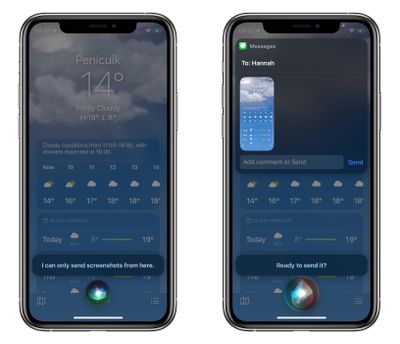
Функция обмена Siri работает с Apple Music, Подкастами, Apple News, Картами, веб-страницами в Safari, приложением «Фото», Сообщениями и многим другим.
9. Получите больше контроля над Макрорежимом (модели Pro)
Модели iPhone 13 Pro имеют новую функцию Макро, реализованную с помощью сверхширокоугольной камеры, но поскольку она по умолчанию включается автоматически, это может быть неудобно. Иногда, когда вы держите объектив камеры близко к объекту, Макрорежим активируется, даже если вы этого не хотите.
Apple в iOS 15.2 добавила переключатель, который позволяет вручную управлять Макрорежимом, включая и выключая его в приложении «Камера». Вот как его активировать:
- Откройте приложение «Настройки».
- Прокрутите вниз и нажмите «Камера».
- Включите «Элемент управления макросъемкой».
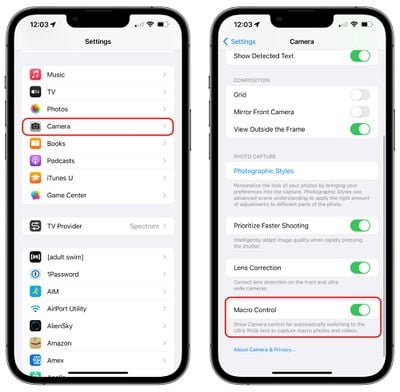
При включенном элементе управления макросъемкой, когда вы делаете снимок и подносите iPhone близко к объекту, вы увидите желтый кружок с цветком внутри, указывающий на то, что Макрорежим включен. Чтобы отключить его, просто нажмите на значок.
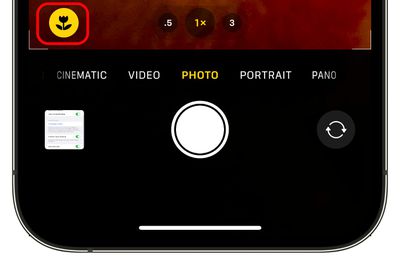
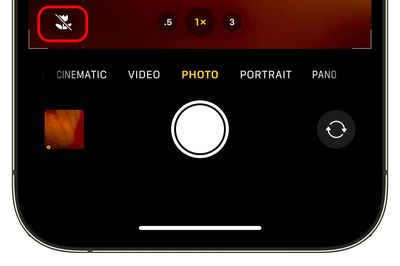
Чтобы использовать этот переключатель управления макросъемкой, вам необходимо установить iOS 15.2 или более позднюю версию, поэтому убедитесь, что вы обновили свой iPhone.
10. Включите Фотографические стили для уникального вида фото
Apple добавила новые интеллектуальные фильтры в iPhone 13, так что вы можете изменить общий вид ваших фотографий. Эти Фотографические стили — это настраиваемые фильтры, которые могут приглушать или усиливать цвета в определенных областях изображения, не влияя на тон кожи.
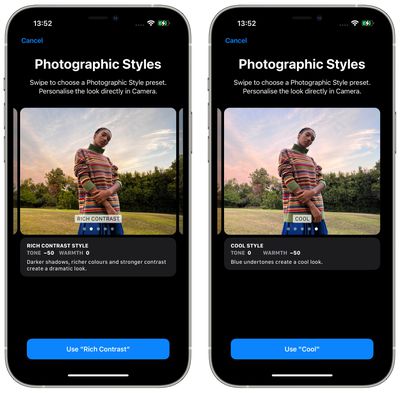
Фотографические стили доступны прямо в приложении «Камера».
- Откройте приложение «Камера».
- Выберите стандартный режим «Фото».
- Нажмите на маленькую стрелку вниз в верхней части приложения «Камера», чтобы перейти к различным настройкам камеры.
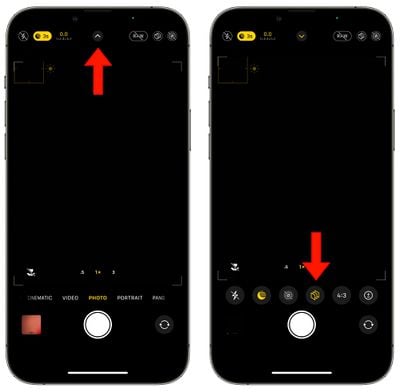
- Нажмите на значок «Фотографические стили», который выглядит как три квадрата в ряд.
- Проведите пальцем по предустановкам и выберите свою любимую. Вы можете видеть результаты в реальном времени в приложении «Камера».
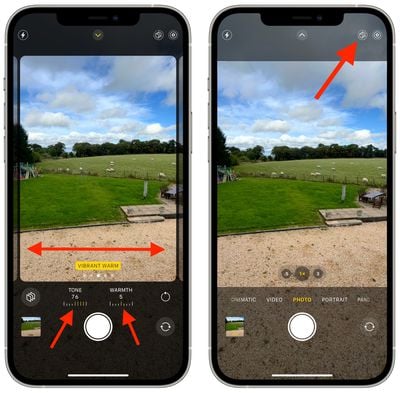
- Используйте ползунки «Тон» и «Теплота», чтобы настроить вид по своему усмотрению.
- Сделайте фотографию с помощью кнопки спуска затвора.
Установленный вами Фотографический стиль останется активным, пока вы не выберете другой или не вернетесь к стандартному стилю.
Узнайте больше об iPhone 13
У нас есть специальные обзоры iPhone 13 и iPhone 13 Pro, которые содержат полный обзор всех функций, доступных в iPhone 13, iPhone 13 mini, iPhone 13 Pro и iPhone 13 Pro Max, и их стоит просмотреть, если вы все еще знакомитесь со своим новым iPhone.
У нас также есть обзор iOS 15, который является отличным ресурсом для ознакомления со всем, что могут делать новейшие iPhone.

















